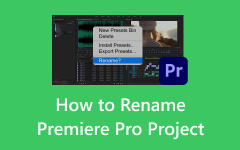Premiere Pro'ya Müzik ve Diğer Medya Nasıl Eklenir? [Talimatlar]
Bu makale müzik ekleme ve MKV ve MP4 Premiere Pro'ya nasıl aktarılır. Söz konusu video düzenleme programını kullanarak etkili medya düzenlemenin ilk adımı olduğundan bu yöntemi kaçırmamalısınız. Yeni başlayan biri olarak bu Premiere Pro biraz göz korkutucu olabilir çünkü kaldırılacak çok şey ve üzerinde durulacak birçok yeni şey var. Ama canınızı sıkmayın. Bunun yerine okumaya devam edin, çünkü bu yazı, tamamen Premiere Pro'ya odaklanan yeni serinizde size yardımcı olmak için hazırlandı. Söylendiği gibi, hazırlıkta başarısız olmak başarısızlığa hazırlıktır, o halde medya düzenleme görevinizde başarılı olmanız için bu hazırlık üzerinde çalışalım.
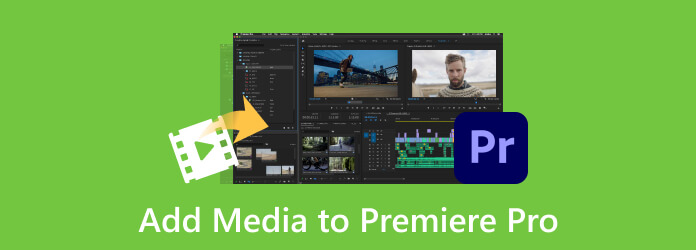
Bölüm 1. Dosyaları Premiere Pro'ya İçe Aktarmadan Önce Yapılması Gerekenler
Medyayı Premiere Pro'ya nasıl aktaracağınızı öğrenmeden önce, dosyaları aşağıda yazıldığı gibi içe aktarmadan önce en iyi uygulamaları bilmek yine de en iyisidir.
1. Doğru Biçimi Kullanın
Kontrol edilecek ilk şey, yüklemeden önce verilerin doğru biçimlendirilmesidir. Kullanacağınız yazılımla uyumlu olduğundan emin olun. Örneğin MP4, Premiere Pro tarafından desteklendiğinden içe aktarmada sorun yaşamazsınız. MP4'ten Premiere Pro'ya.
2. Dosyaları Temizleyin ve Düzenleyin
Biçimlendirme hatalarını düzeltme, kopyaları kaldırma ve dosya kaynağınızdaki eksik değerleri işleme dahil olmak üzere verileri düzenleyin ve temizleyin. Bu nedenle veri dosyası türlerinin kullanımınıza uygun ve tutarlı olduğundan emin olun.
3. Dosyayı Yedekleyin
Dosyayı içe aktarmadan ve herhangi bir değişiklik yapmadan önce, içe aktarırken bir şeylerin ters gitmesi durumunda veri kaybını önlemek için mevcut dosyanızın yedeklerini oluşturmak akıllıca olacaktır.
4. Test Etme ve Doğrulama
Diğer örnek dosyaları kullanarak içe aktarmak için bir test yapın. Gerçek ithalat işleminiz sırasında herhangi bir hata veya sorunun ortaya çıkıp çıkmayacağını kontrol etmeniz gerekir. Ardından, amaçlanan içe aktarılan verilerin hedef sistemde doğru şekilde görüneceğinden emin olmak için bir doğrulama yapın. Bu şekilde Premiere Pro tarafından desteklenmeyen bir dosya formatını da önleyebilirsiniz.
Bölüm 2. Dosyaları Premiere Pro'ya İçe Aktarmak için Adım Adım Kılavuz
Medya dosyalarınızı Premiere'e içe aktarırken size yol gösterecek adım adım talimatları burada bulabilirsiniz.
1. AdımPremiere Pro'yu çalıştırın ve yeni bir proje oluşturarak başlayın. Bunu yapmak için şuraya gidin: Dosya>Yeni>Proje seçenekleri, ardından Projenizi adlandırın ve Tamam düğmesine basın.
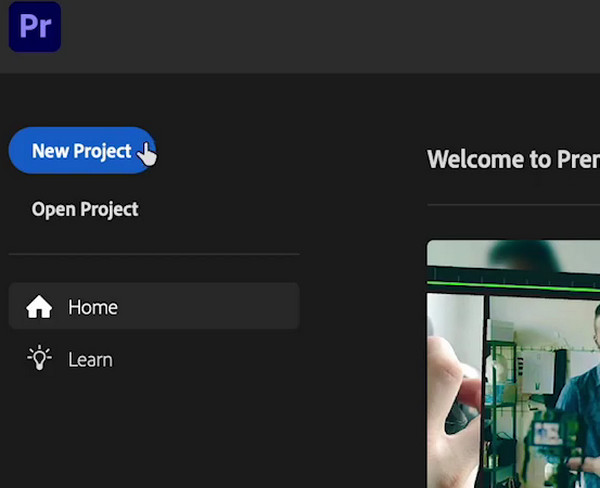
2. AdımŞimdi Pencere düğmesine tıklayarak Proje Panelini açın ve ardından Proje seçenek. Proje ön ayarını göz ardı edebilirsiniz. Örneğin, MOV ve MP3'ü dönüştürfarklı çözünürlüklerde videolar ekleyebilirsiniz, ardından yine her video klibin çözünürlüğünü ayarlamanız gerekir. Bundan sonra, Dosya sekmesi menüsünü tıklayın. Panel Seçin ve ithalat seçeneği.
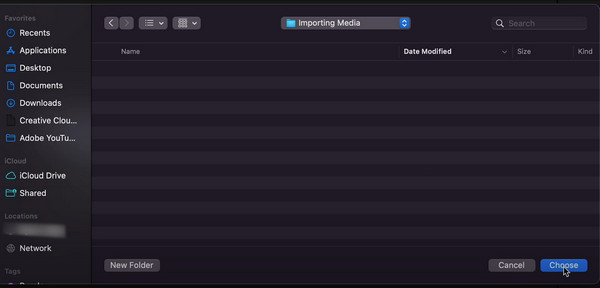
3. AdımBu sefer içe aktarmak istediğiniz medya dosyasını bulun ve Açılış düğme. Ardından, içe aktarma ayarlarını yapılandırabileceğiniz veya bunun yerine varsayılan ayarında bırakıp sadece oluşturmak düğmesi de iyi bir seçenektir. MP4'ü Premiere Pro'ya da bu şekilde aktarabilirsiniz.
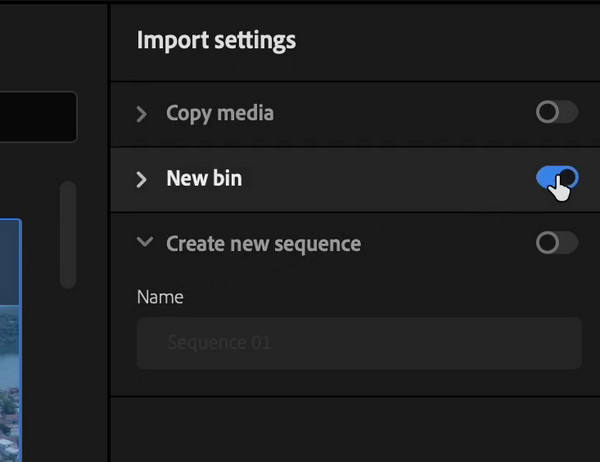
Bölüm 3. Premiere Pro'ya Çok Daha Kolay Bir Alternatif
Adobe Premiere Pro gerçekten güçlü bir video düzenleme yazılımıdır, ancak öğrenme eğrisinin yeni başlayanlar için değil, neredeyse profesyoneller için geçerli olduğunu lütfen unutmayın. Bu nedenle, yeni başlayanların bu yazılıma bir alternatif bulması olağandır. Bununla birlikte, işte burada Tipard Video Dönüştürücü Ultimate Premiere Pro'nun düzenleme çözümlerinin yerine geçmek için. Bu alternatif yazılım, video dosyalarınızı bir profesyonel gibi basit ve anlaşılır bir şekilde dönüştürmenize, düzenlemenize ve geliştirmenize olanak tanır. Bu Tipard Video Converter Ultimate'ın harika yanı, video kalitesini artırabileceğiniz, birleştirebileceğiniz, kırpabileceğiniz, sıkıştırabileceğiniz, rengi düzeltebileceğiniz, döndürebileceğiniz, ters çevirebileceğiniz ve daha birçok işlem yapabileceğiniz Araç Kutusu bölümünde kolayca erişebileceğiniz düzenleme araçlarıyla dolu olmasıdır. bahsetmek gerekirse daha fazlası.
Ayrıca medya dosyalarınızı dönüştürmek istediğinizi varsayalım. Bu durumda, dönüştürücü bölümü size tonlarca efekt, filtre ve dönüştürmeden önce dosyayı değiştirmeniz için daha fazla ekstra düzenleme araç seti sağlar. Daha da şaşırtıcı olanı, tek bir işlemde birden fazla dosyayı dönüştürebileceğiniz donanım ve GPU hızlandırma teknolojileridir. Sadece bu da değil, dönüşümü süper hızlı bir yöntemle normal programlardan 60 kat daha hızlı işler. İthalat süreci de inanılmaz derecede basittir. Ve karşılaştırın Premiere'deki medya dosyalarını MP4'e aktarma, MOV, vb., bu dönüştürücü daha fazla dışa aktarma seçeneği sunar. Bu nedenle, aşağıdaki adımlara bakarak size bu Premiere Pro'nun en iyi alternatifi hakkında hızlı bir tur sunalım.
1. AdımTipard Video Converter Ultimate'ı PC'nize yükleyin ve açın. Artık arayüzüne ulaştığınızda, isterseniz ilk olarak özelliklerine gidebilirsiniz ve bunu arayüzün üst orta kısmındaki menü seçeneklerinin üzerine getirerek yapabilirsiniz.
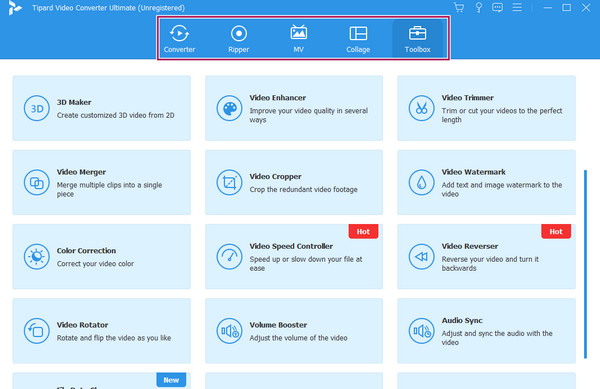
2. AdımŞimdi konuya geri dönelim dönüştürücü menüye basın ve Artı Düğmesine veya Dosya Ekle Çalışmak istediğiniz tüm video ve ses dosyalarını içe aktarmak için düğmesine basın. Bu içe aktarma işleminin herhangi bir sınırı olmadığını unutmayın.
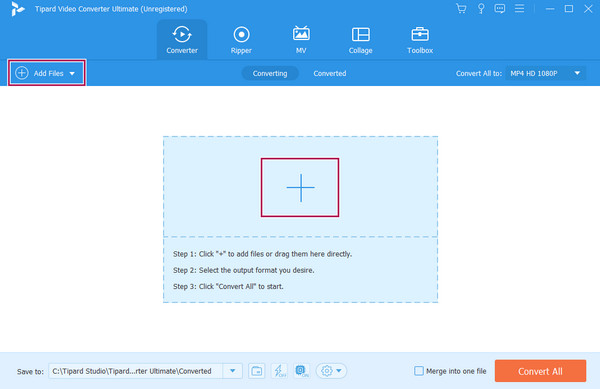
3. AdımTüm medya dosyaları yüklendiğinde, her dosyanın altındaki düzenleme küçük resimlerini kullanarak bunları düzenlemeye başlayabilirsiniz. Ayrıca, dönüştürmek istediğiniz formatı da seçebilirsiniz. Tümünü Şuna Dönüştür bölüm. Bundan sonra bunları kaydedip dışa aktarmak için Hepsini dönüştür düğmesine basın.
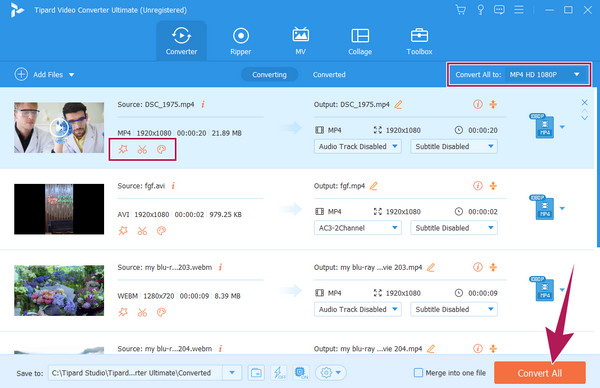
Bölüm 4. Premiere Pro Hakkında SSS
Medyayı neden Premiere Pro'ya aktaramıyorum?
Medya dosyanızı Premiere Pro'ya aktaramamanızın birkaç nedeni olabilir. En yaygın neden, desteklenmeyen formattan kaynaklanmaktadır. Premiere Pro tüm medya formatlarını desteklemez; bu nedenle dosyanızın formatını kontrol edip PR desteklerinden biri olup olmadığını görmek daha iyidir.
Hangi dosya formatları Premiere'e aktarılamaz?
Premiere Pro, içe aktarma için bile bazı dosya formatlarını destekleyemez. Bu tür dosyalar FLAC, WebM, bazı MKV'ler, 3GP ve diğer eski veya nadir formatlardır.
Premiere Pro'da nasıl dışa aktarırım?
Projelerinizi Premiere Pro'dan dışa aktarmak yalnızca birkaç adım sürer. Projenin tamamlanmış olması gerekir ve açtığınızda Dosya menüsü sekmesine gidin ve Dışa Aktar düğmesini seçin. Bundan sonra, dışa aktarma ayarlarını ihtiyacınıza göre yapılandırmanız ve ardından kuyruğa hazır olduğunuzda Dışa Aktar düğmesini tıklamanız gerekir.
Sonuç
Bunu toparlamak gerekirse, Premiere Pro'ya müzik ve diğer medyaları nasıl ekleyeceğinizi öğrenmeden önce, bunu yapmadan önce yapılacak en iyi uygulamayı dikkate almanız gerekir. Özellikle Premiere Pro'da yeniyseniz, bazı içe aktarma hatalarıyla karşılaşma eğilimi vardır. Öte yandan, alternatif bir editöre sahip olma seçeneğiniz varsa onu yakalayın. Bu yazıya gelince, Tipard Video Dönüştürücü Ultimate Premiere Pro kadar güçlü olması ve düzenlemenin daha kolay ve hızlı bir yolu olması nedeniyle şiddetle tavsiye edilir.